Библиотека NumPy имеет множество функций для работы с многомерным массивом. Функция reshape () - одна из них, которая используется для изменения формы любого существующего массива без изменения данных. Форма определяет общее количество элементов в каждом измерении. Размер массива можно добавить или удалить, а количество элементов в каждом измерении можно изменить с помощью функции reshape (). Одномерный массив может быть преобразован в многомерный массив, но многомерный массив не может быть преобразован в одномерный массив этой функцией. Как работает функция reshape (), и как ее использование объясняется в этом руководстве.
Синтаксис
Синтаксис функции reshape () приведен ниже.
np_array numpy.изменить форму (np_array, new_shape, order = 'C')Эта функция может принимать три аргумента. Первый и второй аргументы являются обязательными, а третий аргумент - необязательным. Массив NumPy - это значение первого аргумента (np_array), который будет изменен. Форма массива задается вторым аргументом (new_shape) значение, которое может быть целым числом или кортежем целых чисел. Порядок массива задается третьим аргументом (заказывать) значение, используемое для определения позиции элемента в преобразованном массиве. Значение третьего аргумента может быть 'C' или же 'F' или же 'А.'Стоимость заказа'C'используется для упорядочивания индексов в стиле C, где индекс последней оси изменяется быстрее, а индекс первой оси изменяется медленнее. Стоимость заказа 'F'используется для упорядочивания индексов в стиле Фортрана, где индекс первой оси изменяется быстрее, а индекс последней оси изменяется медленнее. Оба 'C' а также 'F'заказы не используют память. Стоимость заказа, 'А"работает как"F,'но он использует память.
Использование функции reshape ():
Вы должны установить библиотеку NumPy, прежде чем практиковать примеры этого руководства. Различные варианты использования функции reshape () были показаны в части этого руководства.
Пример-1: преобразование одномерного массива в двумерный массив
В следующем примере показана функция reshape () для преобразования одномерного массива NumPy в двумерный массив NumPy. В скрипте используется функция arange () для создания одномерного массива из 10 элементов. Первая функция reshape () используется для преобразования одномерного массива в двумерный массив из 2 строк и 5 столбцов. Здесь функция reshape () вызывается с использованием имени модуля, нп. Вторая функция reshape () используется для преобразования одномерного массива в двумерный массив из 5 строк и 2 столбцов. Здесь функция reshape () вызывается с использованием массива NumPy с именем np_array.
# Импортировать NumPyимпортировать numpy как np
# Создаем массив значений диапазона NumPy
np_array = np.апельсин (10)
# Распечатать значения массива NumPy
print ("Значения массива NumPy: \ n", np_array)
# Измените форму массива с 2 строками и 5 столбцами
new_array = np.изменить форму (np_array, (2, 5))
# Распечатать измененные значения
print ("\ nИзмененный массив с 2 строками и 5 столбцами: \ n", новый_массив)
# Изменить форму массива с 5 строками и 2 столбцами
new_array = np_array.изменить форму (5, 2)
# Распечатать измененные значения
print ("\ nИзмененный массив с 5 строками и 2 столбцами: \ n", новый_массив)
Выход:
Следующий вывод появится после выполнения вышеуказанного скрипта. Первый вывод показывает основной массив. Второй и третий выходные данные показывают преобразованный массив.
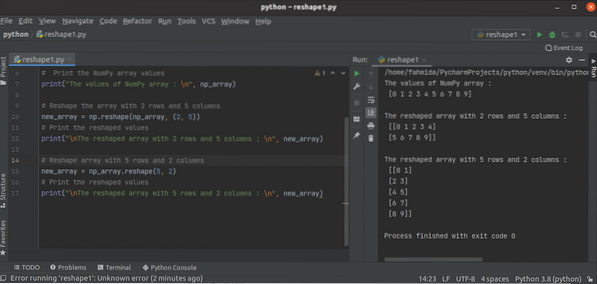
Пример-2: преобразование одномерного массива в трехмерный массив
В следующем примере показана функция reshape () для преобразования одномерного массива NumPy в трехмерный массив NumPy. Функция array () используется в скрипте для создания одномерного массива из 12 элементов. Функция reshape () используется для преобразования созданного одномерного массива в трехмерный массив. Здесь функция reshape () вызывается с использованием массива NumPy с именем np_array.
# Импортировать NumPyимпортировать numpy как np
# Создаем массив NumPy, используя список
np_array = np.массив ([7, 3, 9, 11, 4, 23, 71, 2, 32, 6, 16, 2])
# Распечатать значения массива NumPy
print ("Значения массива NumPy: \ n", np_array)
# Создаем трехмерный массив из одномерного массива
new_array = np_array.изменить форму (2, 2, 3)
# Распечатать измененные значения
print ("\ nЗначения измененного трехмерного массива: \ n", новый_массив)
Выход:
Следующий вывод появится после выполнения вышеуказанного скрипта. Первый вывод показывает основной массив. Второй вывод показывает преобразованный массив.
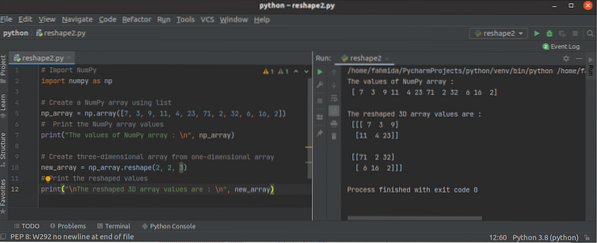
Пример-3: Изменить форму массива NumPy на основе порядка
В следующем примере показана функция reshape () для преобразования одномерного массива NumPy в двумерный массив NumPy с разными типами заказов. В скрипте используется функция arange () для создания одномерного массива из 15 элементов. Первая функция reshape () используется для создания двумерного массива из 3 строк и 5 столбцов с упорядочением в стиле C. Вторая функция reshape () используется для создания двумерного массива из 3 строк и 5 столбцов с упорядочением в стиле Fortran.
# Импортировать NumPyимпортировать numpy как np
# Создаем массив значений диапазона NumPy
np_array = np.апельсин (15)
# Распечатать значения массива NumPy
print ("Значения массива NumPy: \ n", np_array)
# Измените форму массива в соответствии с порядком в стиле C
new_array1 = np.reshape (np_array, (3, 5), порядок = 'C')
# Распечатать измененные значения
print ("\ nЗначения измененного 2D-массива на основе порядка в стиле C: \ n", new_array1)
# Измените форму массива в соответствии с порядком в стиле Фортрана
new_array2 = np.reshape (np_array, (3, 5), порядок = 'F')
# Распечатать измененные значения
print ("\ nЗначения измененного 2D-массива на основе порядка в стиле Фортрана: \ n", new_array2)
Выход:
Следующий вывод появится после выполнения вышеуказанного скрипта. Первый вывод показывает основной массив значений. Второй вывод показывает значения массива с упорядочением по строкам. Третий вывод показывает значения массива с упорядочением по столбцам.
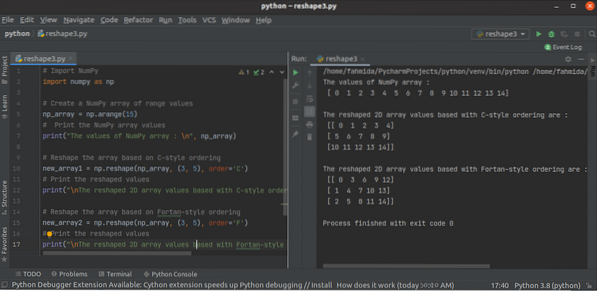
Заключение
В этом руководстве описаны способы преобразования массива из одной формы в другую с помощью функции reshape (). Цель использования функции reshape () будет ясна после практики примеров из этого руководства, и читатели смогут использовать эту функцию в своих скриптах Python.
 Phenquestions
Phenquestions


